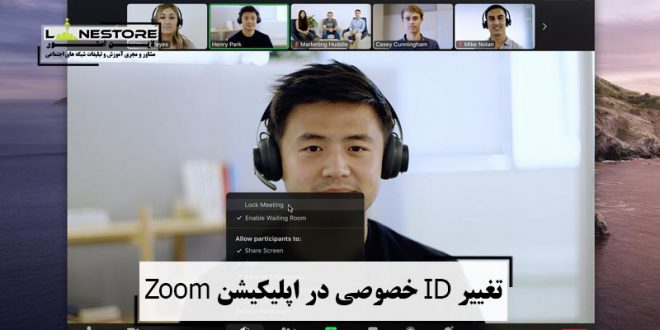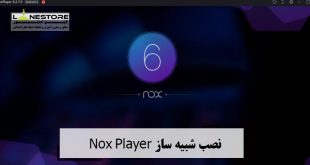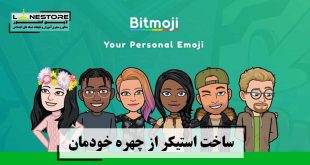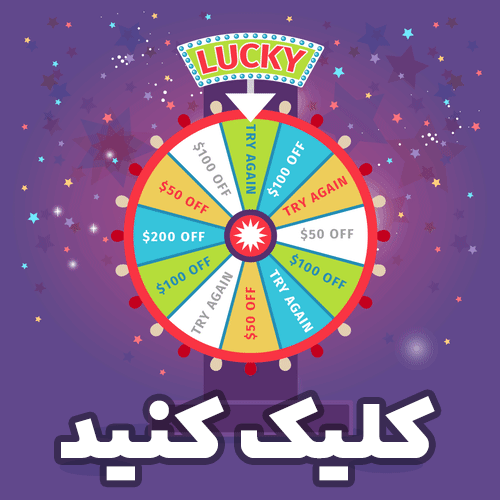تغییر ID خصوصی در اپلیکیشن Zoom
سلام و درود فراوان به همراهان عزیز و همیشگی سایت محبوب لاین استور
در این مطلب می پردازیم به تغییر ID خصوصی در اپلیکیشن Zoom ، همراه ما باشید .
برای دعوت از افراد به جلسات خصوصی در اپلیکیشن زوم از ID مربوط به حساب کاربری استفاده می کنند تا افراد بتوانند در این جلسات آنلاین شرکت کنند . باید به این نکته اشاره کرد که اگر ID برای مدت زمان طولانی استفاده شود ، این امکان وجود دارد که بین افراد مختلف دست به دست و پخش شود و به همین دلیل افراد غریبه نیز میتوانند وارد این جلسات خصوصی شوند پس باید این نکته رو مد نظر داشته باشید .
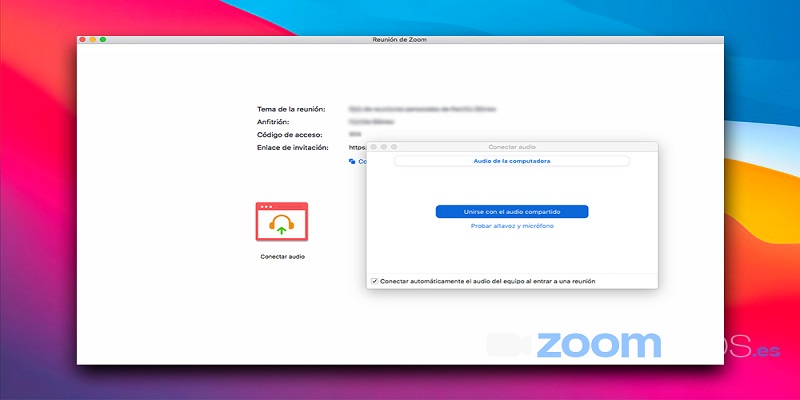
ID خصوصی در اپلیکیشن Zoom چیست؟
در اپلیکیشن Zoom به ID خصوصی PMI می گویند که در بین کاربران معروف است. کاربران اپلیکیشن Zoom دارای یک PMI مخصوص به خود هستند که یک عدد ۱۰ رقمی است و زمانی که فرد حساب کاربری خود را در این اپلیکیشن میسازد به او اختصاص داده میشود. در واقع PMI برای ایجاد اتاقهای جلسات آنلاین استفاده میشود. نکته مهم این است که شما از این PMI نباید برای ایجاد جلسات کاری آنلاین استفاده کنید. در واقع برای دعوت از افراد مختلف برای پیوستن به جلسه آنلاین شما باید از ID 9رقمی که هنگام ایجاد یک جلسه خصوصی به شما داده میشود استفاده کنید.
نکته ای که باید توجه داشته باشید :
ID که طول ۱۰ رقمی دارد فقط برای ایجاد اتاقهای گفتگوی خصوصی باید استفاده شود.
و ID که از ۹ رقم تشکیل شده اند برای دعوت افراد به جلسات آنلاین کاری باید استفاده شود.
تغییر ID ده رقمی در اپلیکیشن zoom
برای این که ID ده رقمی را تغییر دهیم ابتدا در مرورگر خود، وارد حساب کاربری Zoom بشوید. بعد از اینکه وارد حساب کاربری خود شدید ، برگه مربوط به Profile برای شما نمایش داده میشود.
در این برگه ID ده رقمی شما در دومین گزینه زیر نام و شماره حساب کاربری نمایش داده میشود. توجه کنید که فقط ۳ رقم آخر PMI برای شما نمایش داده میشود. و برای اینکه همه کد رو مشاهده کنید باید روی گزینه Show کلیک کنید تا این ID را به صورت کامل مشاهده کنید.
شما می توانید ID خود را تغییر دهید و می توانید برای ویرایش این ID روی دکمه Edit که سمت راست پنجره قرار دارد کلیک کنید.
بعد از انتخاب دکمه Edit کادری برای شما باز می شود که یک عدد ده رقمی دلخواه را در کادر متنی باز شده وارد کنید. شما به راحتی میتوانید برای ارسال پیام نیز از این ID استفاده کنید. برای این کار باید تیک کنار گزینه Use Personal Meeting ID for instance meeting را فعال کنید. البته بهتر است این گزینه را فعال نکنید. روی دکمهSave Changes کلیک کنید.
بعد از این که این مراحل را انجام دادین روی پنجره یک پیغام مبنی بر اینکه PMI شما با موفقیت تغییر یافت نمایش داده میشود.
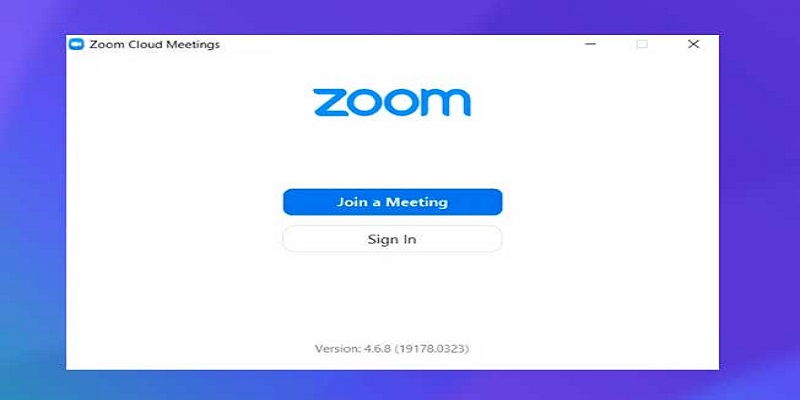
پیشنهاد مطالعه:گوگل میت Google Meet را بیشتر بشناسید
مراقب PMI حساب خود باشید.
همانطور که از یک رمز عبور مراقبت می کنید باید از PMI خود مراقبت کنید و به هیچ عنوان از اعداد و رشتههایی که قابل حدس زدن هستند برای این ID استفاده نکنید. در واقع خود اپلیکیشن Zoom نیز استفاده از برخی رشتههای خاص را برای کاربران ممنوع کرده است.
PMI انتخابی شما برای حساب شما باید شرایط زیر را داشته باشد:
۱- با ۰ یا ۱ شروع نشده باشد.
۲- از پیش شمارههایی مثل ۸۰۰, ۴۰۰, ۸۸۸,۸۸۷,۸۶۶,۸۵۵,۸۵۰,۸۰۳ و … در آن استفاده نشده باشد.
۳- در آن از تکراری عدد ۳ بار پشت سر هم خودداری شده باشد.
۴- فقط از یک عدد در آن استفاده نشده باشد.
۵- از اعداد پشت سر هم مثل ۱۲۳۴۵۶۷۸۹ در آن استفاده نشده باشد.

امیدوارم که مطلب تغییر ID خصوصی در اپلیکیشن Zoom برای شما مفید و کارامد بوده باشه
اگر نظر ، پیشنهاد و یا سوالی دارید در قسمت دیدگاه با ما به اشتراک بگذارید .
 تبلیغات شبکه های اجتماعی | آموزش کسب و کار در شبکه های اجتماعی | تبلیغات تلگرام | تبلیغات اینستاگرام | نمایندگی فروش ممبر فالور آموزش شبکه های اجتماعی | آموزش اینستاگرام | آموزش تلگرام | تبلیغات تلگرام | تبلیغات اینستاگرام | تبلیغات لینکدین | آموزش لینکدین | پنل شبکه های اجتماعی | فروش ممبر | فروش فالور | شبکه های اجتماعی
تبلیغات شبکه های اجتماعی | آموزش کسب و کار در شبکه های اجتماعی | تبلیغات تلگرام | تبلیغات اینستاگرام | نمایندگی فروش ممبر فالور آموزش شبکه های اجتماعی | آموزش اینستاگرام | آموزش تلگرام | تبلیغات تلگرام | تبلیغات اینستاگرام | تبلیغات لینکدین | آموزش لینکدین | پنل شبکه های اجتماعی | فروش ممبر | فروش فالور | شبکه های اجتماعی